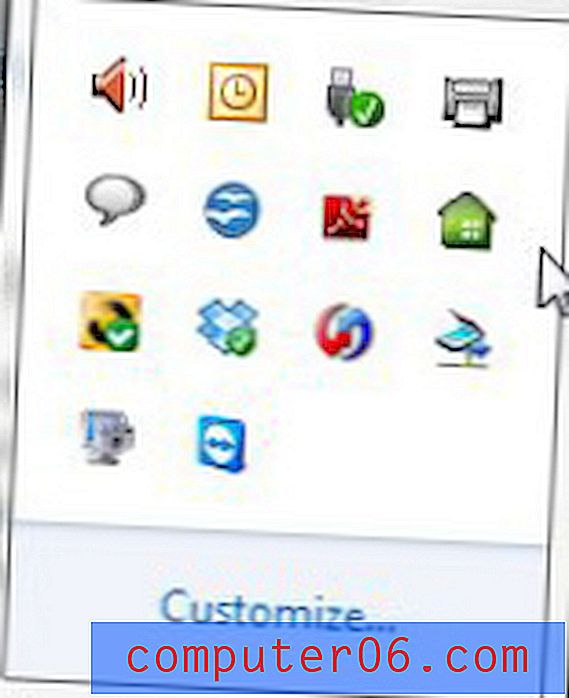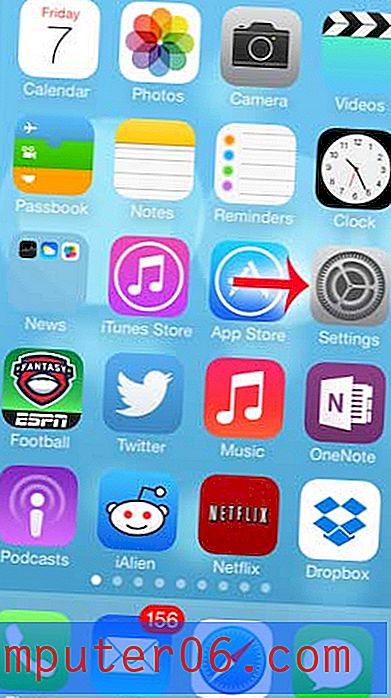Como limpar a área de impressão no Excel 2010
O Microsoft Excel 2010 permite que você personalize a maioria dos aspectos da sua planilha, incluindo a maneira como ela é impressa. Se você definiu anteriormente a área de impressão de um documento, sabe que pode forçar o Excel a imprimir uma área de células especificada, independentemente de haver informações nessas células ou de informações adicionais no planilha. Infelizmente, enquanto a área de impressão está definida, esse é o único intervalo de células que você poderá imprimir. Portanto, se você precisar aprender a limpar a área de impressão no Excel 2010 porque a área de impressão designada não é mais precisa ou porque deseja imprimir uma área diferente da planilha, siga as instruções abaixo.
Parar o Excel 2010 de imprimir uma área de impressão especificada
A designação de uma área de impressão no Excel 2010 é muito útil quando você possui uma planilha grande e precisa periodicamente imprimir periodicamente uma parte específica dela. Você não precisa se lembrar de alterar as configurações da impressora sempre que criar uma cópia da planilha e pode definir todas as configurações de layout da página para que a planilha seja impressa para caber em um número definido de páginas. Mas quando essa área de impressão mudar e você precisar remover as configurações, poderá limpar a área de impressão no Excel 2010.
Etapa 1: Abra o documento do Excel com a área de impressão definida que você deseja limpar.
Etapa 2: Clique na guia Layout da página na parte superior da janela.

Etapa 3: Clique no menu suspenso Área de impressão na seção Configuração da página da faixa de opções na parte superior da janela e escolha a opção Limpar área de impressão .
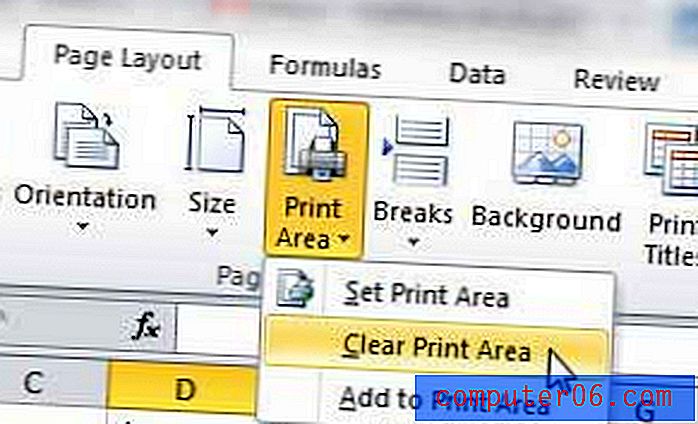
Se você deseja imprimir sua planilha e ignorar uma área de impressão desta vez, mantendo-a intacta para futuras impressões, também pode escolher a opção Ignorar área de impressão no menu Imprimir .

Você pode encontrar essa configuração clicando na guia Arquivo, clicando em Imprimir, clicando no menu suspenso Imprimir folhas ativas e escolhendo Ignorar área de impressão .